Содержание
Работа в командной строке может иметь множество преимуществ по сравнению с графическим интерфейсом пользователя (GUI). Это почти всегда быстрее, по сравнению с GUI. Более продвинутые пользователи компьютеров часто предпочитают командную строку для сценариев и краткого процесса работы.
Вот некоторые из сетевых команд Linux, которые вы можете использовать и применять немедленно. Для некоторых команд могут потребоваться права администратора, поэтому убедитесь, что у вас есть доступ sudo!
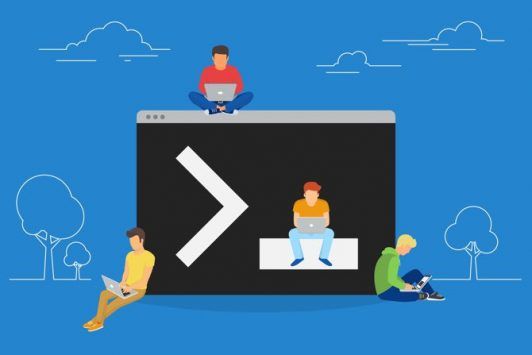 Кредит Фотографии: Джулия Тим через Shutterstock
Кредит Фотографии: Джулия Тим через Shutterstock
1. пинг
Переход к команде, чтобы быстро начать диагностировать проблемы в сети, найти IP-адрес устройства в сети или даже контролировать надежность
вашей сети.
ping -c 4 google.com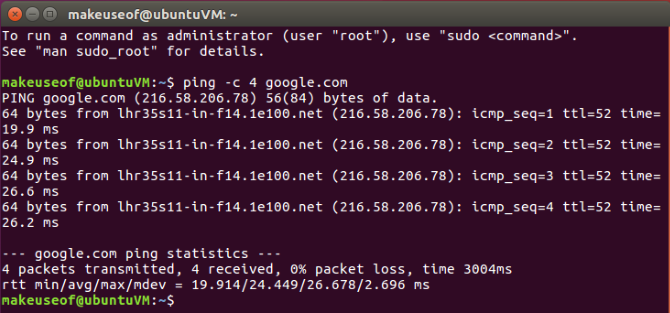
Есть несколько вещей, которые следует отметить из приведенной выше команды и ее выход. На первый взгляд вы можете увидеть IP-адрес, который ответил на запрос, а также время, необходимое для ответа. -с 4 опция ограничит пинг до четырех ответов. Если вы решили выполнить следующую команду …
ping google.com… пинг будет работать бесконечно, пока вы не решите его остановить. Это можно сделать, нажав Ctrl + C на вашей клавиатуре.
Вывод в файл
Причиной, по которой вы можете захотеть оставить эхо-запрос на длительный период, может быть мониторинг сетевого соединения между двумя устройствами. Или даже между вашим компьютером и интернетом. Это может быть достигнуто путем запуска:
ping -O google.com > someFile.txt
После запуска этой команды будет казаться, что ничего не происходит, и ваш курсор будет постоянно мигать. Однако в этой команде происходит две вещи. Запущен бесконечный пинг, и он выводит выходные данные этой команды пинга в файл с именем someFile.txt в том же каталоге. Этот файл может быть открыт и подвергнут вашему судебному расследованию. По умолчанию команда ping не будет отображаться, если не было ответа. Введите -О вариант, как вы видите выше.
Чтобы продемонстрировать это, у меня работает бесконечный пинг, который выводит выходные данные в текстовый файл, и пока он работает, я несколько раз отключал и снова подключал свой сетевой кабель. Это будет симулировать падение соединения и возвращение соединения. Для просмотра содержимого текстового файла вы можете запустить следующую команду:
nano someFile.txt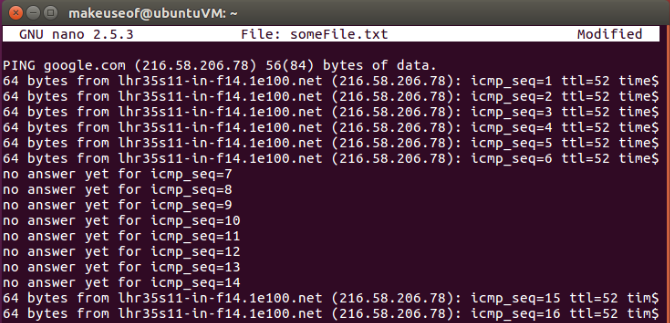
Приведенная выше информация, отображаемая в текстовом файле, четко показывает, где пропало сетевое соединение. Если у вас возникают странные проблемы с сетью, этот простой эксперимент может помочь вам исключить определенные возможности. Например, если вы хотите оставить пинг, работающий с устройством в вашей локальной сети, и не было пропущенных ответов, но тот же эксперимент с адресом в Интернете показывает некоторые пропущенные пакеты. Существует большая вероятность того, что с вашим компьютерным оборудованием все в порядке, но устройство, подключенное к Интернету, может нуждаться в дальнейшей проверке.
 Изображение предоставлено: T-Design через Shutterstock
Изображение предоставлено: T-Design через Shutterstock
2. Новая команда ip
Если вы были поклонником команды ifconfig (используется для поиска IP-адреса вашего устройства, что было полезно для удаленных подключений
), вам может быть интересно узнать, что его заменил его младший брат, более стильный и стильный. Несмотря на то, что вы можете выбрать из списка шведский стол объектов и опций, вот некоторые из общих команд, которые помогут вам справиться с поэтапным отказом от ifconfig.
ip address show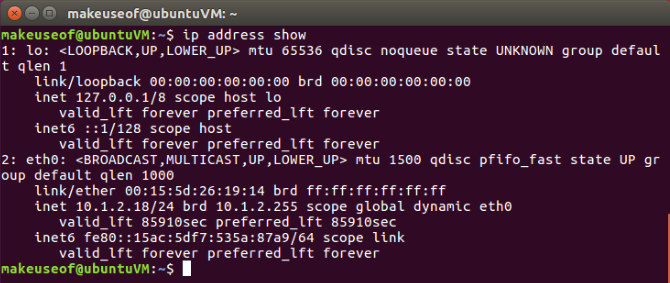
Очевидно, это показывает вам IP-адреса любых интерфейсов, которые имеют ваши устройства. Это будет основная команда, используемая для замены ifconfig:
ip link set DEVICE downip link set DEVICE upПодобно ifconfig DEVICE down или ifconfig DEVICE up, вы можете установить состояние устройств вверх или вниз. Просто замените УСТРОЙСТВО на интерфейс, интерфейс которого вы хотите изменить.
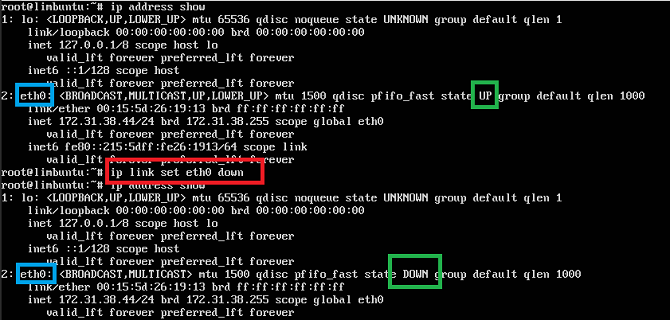
3. Загрузите файл из Интернета
Откройте веб-браузер, перейдите на страницу, нажмите на ссылку для скачивания. Это способ скачать файл, верно?
Нет!
С помощью локон или же Wget, Вы можете легко загрузить файл, не выходя из теплой, уютной атмосферы сеанса терминала.
,
curl -O https://www.openssl.org/source/openssl-1.0.2l.tar.gz
wget https://www.openssl.org/source/openssl-1.0.2l.tar.gzПо сути, обе приведенные выше команды получат одинаковый результат. Wget имеет сильную сторону, которая рекурсивно загружается по сравнению с локон. Хотя победителем в категории «Протоколы, которые поддерживаются» является локон длинным выстрелом. По сравнению, локон поддерживает следующие протоколы …

…в то время как Wget поддерживает HTTP, HTTPS и FTP. Это ни в коем случае не является окончательным сравнением обеих команд. И в зависимости от того, что вы используете, ваш пробег может варьироваться. Понимание и использование wget поможет вам использовать некоторые хитрые приемы загрузки
,
4. Получить новый IP-адрес
Если вы хотите освободить свой IP-адрес и получить новый с вашего DHCP-сервера
ты можешь использовать dhclient:
dhclient -rС помощью dhclient с -р опция освободит ваш IP-адрес:
dhclientОпуская -р опция заставит ваш DHCP выдавать вам новый IP-адрес в зависимости от того, как он был настроен.

 Изображение предоставлено: Неднапа Сопасунторн через Shutterstock
Изображение предоставлено: Неднапа Сопасунторн через Shutterstock
5. Получить больше информации о веб-сайте
В то время как кто Эта команда может не поставляться по умолчанию с вашим дистрибутивом Linux. Очень полезно иметь возможность просматривать записи Whois на веб-сайте прямо из командной строки. Установить кто выполните следующие команды:
apt-get update
apt-get install whoisКогда у вас есть кто Установив, вы можете просто запросить любое доменное имя, чтобы получить больше информации:
whois makeuseof.com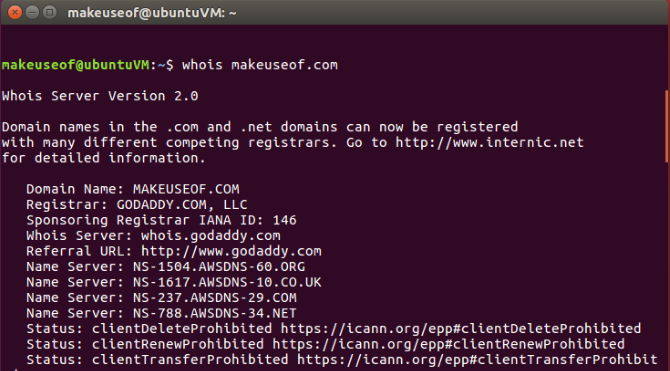
Сетевые команды в терминале: просто!
Независимо от того, заблокированы ли вы в командной строке или используете эмулятор терминала, текстовые команды более эффективны для решения проблем с сетью, чем «укажи и нажми». В частности, ответы более многословны и полезны.
Какие команды Linux вы запускаете часто? Вы человек командной строки или человек с графическим интерфейсом? Мы хотели бы знать, какие команды вы часто используете в своей системе на базе Linux.





![Увеличьте свое разрешение за пределы мониторов с помощью newrez [Linux]](https://helpexe.ru/wp-content/cache/thumb/fe/f97aa0d39dc4dfe_150x95.jpg)